Guide pour résoudre le problème du bouton d'alimentation Vivo ne fonctionne pas
Trucs Et Astuces Android / / August 05, 2021
Avec l'avancée des innovations technologiques, en particulier dans les smartphones, les boutons ont presque disparu des smartphones haut de gamme. De nos jours, même la plupart des smartphones à boutons n'ont pas plus de quatre boutons, à savoir le bouton d'alimentation, le volume haut et bas et le bouton d'accueil. Le bouton d'alimentation est le bouton le plus important que vous avez sur votre téléphone, car vous pouvez verrouiller et déverrouiller le téléphone, éteindre ou allumer l'appareil et aimer des astuces. Alors, que feriez-vous si vous rencontrez un problème de fonctionnement du bouton d'alimentation? En supposant que le bouton d'alimentation est utilisé pour faire un tas de fonctionnalités sur votre téléphone, dont certaines ont été expliquées ci-dessus, c'est le bouton le plus utilisé sans lequel, vous ne pouvez pas allumer le téléphone même s'il est juste verrouillé et non éteint.

Table des matières
-
1 Guide pour résoudre le problème du bouton d'alimentation Vivo ne fonctionne pas?
- 1.1 Solution n ° 1 - Le téléphone ne démarre pas car le bouton est endommagé
- 1.2 Solution n ° 2 - Et si le problème est lié à un problème logiciel
- 1.3 Solution n ° 3 - Utilisez PC Suite pour un changement
- 1.4 Solution n ° 4 - Vérifiez les débris coincés
- 1.5 Solution n ° 5 - Changer les clés
- 1.6 Solution n ° 6 - Utilisez des applications tierces comme alternative pour un changement
- 1.7 Solution n ° 7 - Signalez le problème à un centre de service autorisé
Guide pour résoudre le problème du bouton d'alimentation Vivo ne fonctionne pas?
De nombreux utilisateurs ont signalé un problème similaire avec leur bouton d'alimentation qui ne fonctionnait pas et c'est pourquoi nous avons décidé de fournir les conseils et astuces pour le résoudre. Tout d'abord, comprenez qu'un bouton d'alimentation est un composant matériel et que, par conséquent, nous ne pouvons pas faire grand-chose au logiciel qui le relancera. Cependant, il existe un certain nombre d'astuces que vous pouvez effectuer pour démarrer avec des applications, mais cela ne servira que de remplacement temporaire qui en soi n'est pas permanent. Si votre téléphone a une touche de bouton d'alimentation physiquement endommagée, vous pouvez demander de l'aide auprès d'un centre de service agréé ou utilisez quelques-unes des astuces de croire que nous vous avons prescrites, mais à la fin de la journée, vous devrez le faire réparer en permanence.
Solution n ° 1 - Le téléphone ne démarre pas car le bouton est endommagé
En supposant que vous ne disposez pas d'un bouton d'accueil qui est une norme dans la plupart des téléphones Samsung et autres, Vivo les smartphones n'amusent pas le bouton d'accueil, vous devez dépanner si votre bouton d'alimentation n'est pas travail. Quelle que soit la raison de son échec, votre téléphone ne s'allume pas si le bouton est cassé ou endommagé, car c'est le seul bouton pour déverrouiller le téléphone. Si vous souhaitez simplement allumer le téléphone sans le bouton d'alimentation, connectez le téléphone avec un chargeur USB. La plupart des téléphones s'allument lorsqu'ils sont connectés à une prise de courant et c'est à ce moment-là que vous avez la possibilité de déverrouiller et d'utiliser votre téléphone.
Mais cela ne fonctionnera pas éternellement. Je veux dire que si vous souhaitez utiliser le téléphone pendant que vous voyagez et sans batterie externe, comment l'allumeriez-vous? Même si vous gardez votre téléphone en mode toujours vivant, il aspirera la batterie et effectuera accidentellement une tâche telle que l'envoi d'un SMS ou appeler quelqu'un quand il est dans votre poche.
Solution n ° 2 - Et si le problème est lié à un problème logiciel
Les téléphones Android comme Vivo, Xiaomi, Samsung, HTC, etc. sont soumis à leur part de problèmes logiciels de temps en temps, ce qui semble être courant. Si le bouton d'alimentation a cessé de fonctionner soudainement, ne paniquez pas car il peut s'agir d'une légère erreur logicielle qui est généralement temporaire. En supposant que vous utilisiez le téléphone et que le bouton d'alimentation a soudainement cessé de répondre, vous pouvez soit effectuez un redémarrage pressé ou vous pouvez effectuer une extraction de la batterie à l'aide du bouton d'alimentation et du volume haut / bas bouton. Si vous avez une batterie amovible, qu'attendez-vous? Il suffit de soulever le couvercle arrière et de retirer la batterie et de la maintenir inactive pendant une seconde, puis de la placer à l'intérieur et de redémarrer le téléphone. S'il s'agit d'un problème logiciel mineur, il doit avoir été corrigé maintenant.
Solution n ° 3 - Utilisez PC Suite pour un changement
Il est possible que votre téléphone ne réponde pas lorsque vous appuyez sur le bouton d'alimentation à plusieurs reprises, car ce dernier a peut-être généré un problème logiciel mineur. Si vous ne parvenez pas à exécuter la «Solution n ° 2», essayez plutôt cette méthode. Connectez votre téléphone à votre ordinateur, ouvrez la suite PC de votre smartphone et ordonnez-lui de redémarrer. Vous pouvez également entrer en mode de récupération à l'aide de commandes compétentes et lui demander d'effacer la mémoire cache et la partition, ce qui pourrait poser problème. Si vous avez une forte intuition que le bouton d'alimentation fonctionne correctement et que cela est dû à une erreur logicielle, effectuez plutôt une réinitialisation d'usine.
Solution n ° 4 - Vérifiez les débris coincés
Les débris qui comprennent des peluches, de la poussière, même la plus petite pièce coincée entre le bouton et la plaque conductrice peuvent causer un problème. Dans un tel scénario, lorsque l'utilisateur appuie sur le bouton d'alimentation, il ne répond pas. Que faites-vous dans de telles circonstances? Eh bien, prenez un aspirateur et réglez-le sur un réglage bas, puis passez l'aspirateur entre les boutons et voyez que cela fonctionne ou non. Dans la plupart des cas, cela fonctionnera, cependant, pour les utilisateurs malheureux qui ont toujours le problème, ils ne doivent pas supprimer le bouton pour le faire. Cela nécessite cependant une attention particulière.
Solution n ° 5 - Changer les clés
D'accord, cette méthode particulière n'est probablement pas disponible pour tous les smartphones Android, car seuls quelques appareils l'ont. Considérez que le bouton d'alimentation de votre téléphone a mal fonctionné ou est endommagé, vous pouvez utiliser le bouton de volume pour réveiller l'écran jusqu'à ce que vous ne trouviez pas de solution permanente. Vous devrez accéder à Paramètres> Paramètres supplémentaires> Boutons. Maintenant, vous devrez sélectionner l'option permettant d'utiliser le bouton Volume pour réactiver l'écran et maintenant l'essayer. Laissez simplement le téléphone se verrouiller, puis utilisez l'augmentation ou la réduction du volume selon que vous l'avez configuré pour le déverrouiller.
Solution n ° 6 - Utilisez des applications tierces comme alternative pour un changement
Vous avez décidé d'utiliser des applications tierces comme alternative à votre bouton d'alimentation cassé ou endommagé pour le moment. Croyez-moi, il existe de nombreuses applications disponibles sur le Google Play Store qui permettent à l'utilisateur de choisir les boutons de volume à utiliser comme alternative en cas de panne du bouton d'alimentation. Ces applications ont plus de fonctionnalités qu'un bouton d'alimentation réel. J'ai discuté de quelques-unes des applications que vous pouvez utiliser, mais ce ne sont que quelques applications alors qu'il y en a beaucoup plus disponibles sur le Play Store.
Déverrouillage du volume
C'est l'une des applications les plus puissantes et les plus recommandées que vous devez avoir comme alternative si vous rencontrez un problème de bouton d'alimentation qui ne fonctionne pas. le app est simple à comprendre et possède de nombreuses fonctionnalités à essayer. Tout d'abord, vous devez le télécharger à partir du Google Play Store et l'installer sur votre appareil. Ensuite, accédez aux administrateurs de périphériques, une fonctionnalité disponible sur votre téléphone et définissez le déverrouillage du volume en tant qu'administrateur et la plupart du travail est terminé maintenant.
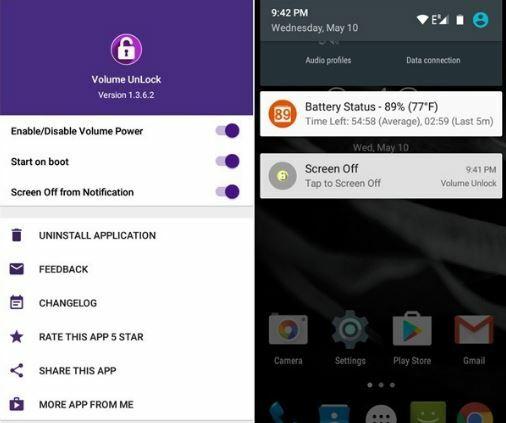
Ensuite, ouvrez l'application sur votre téléphone, indiquez si vous souhaitez utiliser les boutons de volume pour les redémarrages, le verrouillage / déverrouillage, la notification uniquement, etc. Cela permettra aux utilisateurs de consulter la notification lorsque le téléphone est verrouillé et d'utiliser le bouton Volume pour allumer instantanément leur téléphone. Il y a une option sur la barre de notification intitulée «Écran désactivé» qui, lorsqu'elle est appuyée, verrouille le volume instantanément. Ensuite, si vous souhaitez déverrouiller le téléphone, appuyez simplement sur le bouton Volume et le tour est joué, il est activé. C'est une application simple et facile à comprendre et ne prendra pas beaucoup de temps pour s'y adapter.
Actions de proximité
Votre téléphone dispose d'un capteur de proximité qui détecte si quelqu'un se trouve ou non à proximité de l'appareil. C'est ce qui ferme automatiquement l'écran lorsque vous parlez à quelqu'un lors d'un appel téléphonique. Avec Actions de proximité qui est disponible gratuitement sur Play Store, vous pouvez configurer un certain nombre d'options qui vous permettront de déverrouiller le téléphone sans aucun bouton. Simplement, téléchargez-le, modifiez ses paramètres et ajustez le niveau de durée de l'onde que vous devrez faire pour déverrouiller le téléphone et il déverrouillera l'appareil. Une autre fonctionnalité de cette application est de configurer des options d'onde pour activer le Wifi, la musique, la lampe de poche, l'appareil photo et d'autres applications avec juste une vague sur ses capteurs.
Écran intelligent
Écran intelligent est une application intuitive et facile à utiliser disponible sur le Google Play Store que vous pouvez télécharger sans payer un centime. L'application permet à l'utilisateur d'activer et de désactiver l'écran. Il détecte si le téléphone est dans une poche ou non et si oui, il éteindra automatiquement le téléphone pour éviter tout appel ou message indésirable qui se produirait lorsque le téléphone est dans la poche.
Écran de gravité
Ok, alors ça app est très utile lorsqu'il s'agit d'utiliser une alternative au bouton d'alimentation endommagé ou cassé. L'application utilise le capteur de gravité de votre téléphone, puis éteint automatiquement l'écran lorsqu'il est dans la poche. Vous pouvez définir les paramètres afin que le téléphone fonctionne selon les paramètres fournis.
Solution n ° 7 - Signalez le problème à un centre de service autorisé
Avez-vous vu cela venir, n'est-ce pas? Le bouton d'alimentation est essentiel car, sans lui, vous ne pourrez pas déverrouiller ou verrouiller le téléphone, l'allumer ou l'éteindre, démarrer en récupération ou dans tout autre mode, etc., ce qui est assez dérangeant. Comme je l'ai dit plus tôt, vous pouvez utiliser des alternatives comme mentionné, cependant, vous en serez bientôt fatigué ou il pourrait y avoir une autre raison à cause de laquelle vous vous dirigerez éventuellement vers un centre de service.
Vous pouvez vous promener dans un centre autorisé ou dans un magasin ou un centre tiers pour sa réparation. Je vous recommande d'entrer dans l'ancien car c'est là que vous pouvez être assuré que le téléphone sera fixe en quelques jours ouvrés, contrairement à tout magasin tiers où les utilisateurs n'obtiennent pas souvent une date fixe de livraison. De plus, le coût d’un centre autorisé n’est pas trop élevé et il accepte une assurance et une garantie qui suffisent à exprimer ses prouesses par rapport aux autres options que vous verrez. La raison pour laquelle je recommande un centre de service agréé est due au fait que la garantie de votre téléphone restera intacte même si le le technicien ouvre l'appareil pour le réparer alors qu'au contraire, il sera annulé si vous le faites réparer à partir d'un centre tiers ou stocker. C’est une différence majeure et c’est ce que vous devez savoir, car vous allez investir un assez bon montant des deux côtés.
Continuer la lecture:
- Comment résoudre le problème de redémarrage et de gel de Micromax Canvas?
- Comment résoudre le problème du bouton de retour qui ne fonctionne pas sur Essential Phone PH1
- Guide pour corriger l'erreur Google Play Store sur les appareils Xiaomi (résolu)
- Comment résoudre le problème de redémarrage et de gel de Vivo? Des conseils de dépannage
- Méthodes rapides pour réparer l'écran tactile ne fonctionnant pas sur le problème Android



